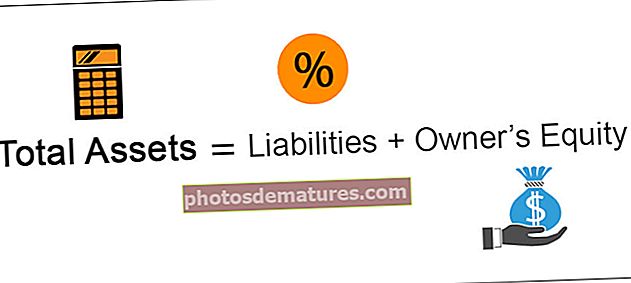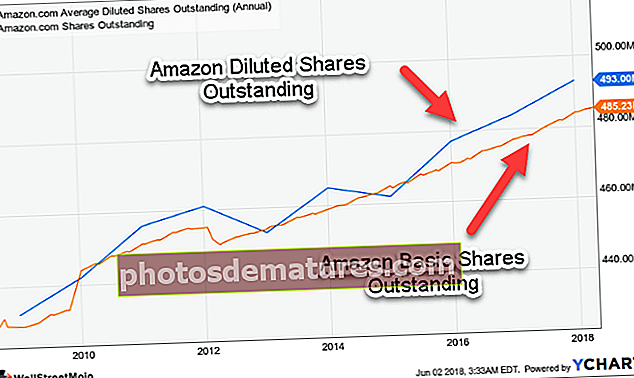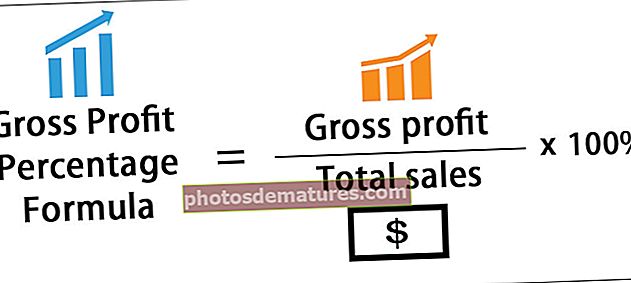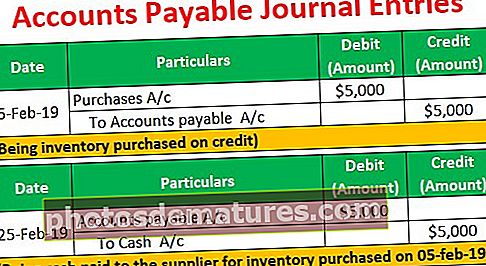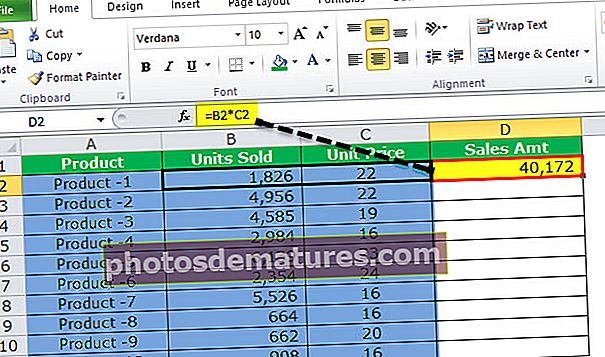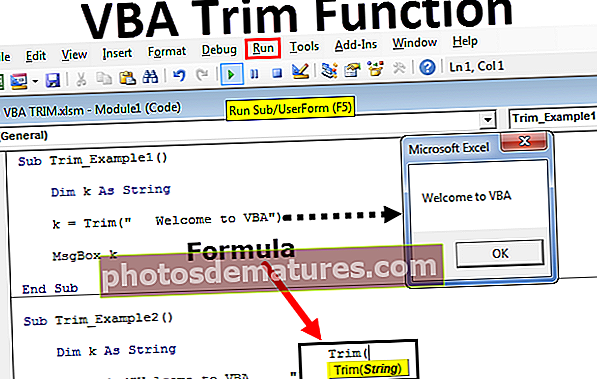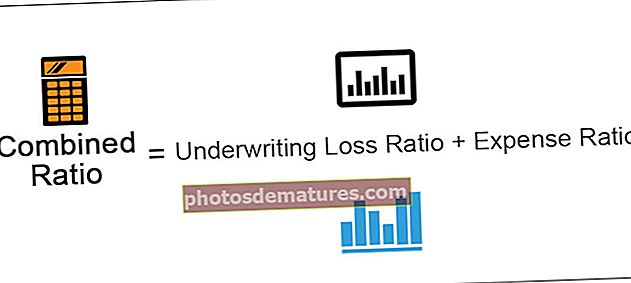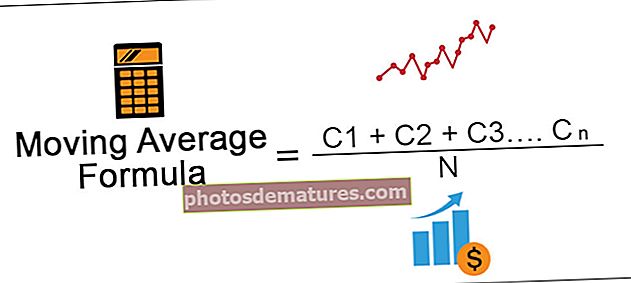Excel中的偏移量(公式,示例)|如何使用偏移功能?
Excel中的偏移
excel中的偏移函数是excel中非常有用的工作表函数之一,它显示了从单元格起点开始的零件范围,此公式共有五个参数,所有参数都是强制性的,使用此方法的方法函数如下,= offset(引用,行,列,高度,宽度),高度和宽度引用所引用的引用。
Excel中的偏移公式
以下是Excel中的抵消公式。

Excel中的OFFSET函数有五个参数,其中两个是可选的。 在哪里,
- 参考 =这是必需参数。要从中偏移基准的参考。它可以是一个单元格或一系列相邻的单元格。
- 行= 这是一个必需的参数。它可以是正数或负数。它代表左上单元格将要参考的行数。它以引用为基础。这些行可以在参考上方或下方。正值表示参考值以下,负值表示参考值以上。
- cols = 这是一个必需的参数。它可以是正数或负数。它代表左上单元格将要参考的列数。它以引用为基础。这些列可以在参考的左侧或右侧。正值表示参考点的右侧,负值表示参考点的左侧。
- 高度= 这是一个可选参数。该值必须为正。参考要达到的高度(以多行为单位)。
- 宽度= 这是一个可选参数。该值必须为正。引用所要达到的宽度(以列数为单位)。
Excel中的OFFSET返回正数值。
如何在Excel中使用OFFSET函数?
所述功能是工作表(WS)功能。作为WS函数,可以将其作为公式的一部分输入到工作表的单元格中。请参阅下面给出的示例以更好地理解。
让我们看下面的例子。每个示例都涵盖了使用Excel中的OFFSET函数实现的不同用例。
您可以在此处下载此OFFSET功能Excel模板– OFFSET功能Excel模板例1 –从结果中找出第3赛车手。
在此示例中,单元格F4具有与之关联的excel中的OFFSET公式。

因此,F4是结果单元格。

Excel中OFFSET的第一个参数是B3,它是一个引用。 B3也是表的起始单元格。行值是2,列值是1。在下面2个指针的行指向第5行,在列C(名称)中右边的指针指向1。因此,生成的单元格为C5。 C5的值为“ nadal”。

示例2 –工作表中不存在该值。
在此示例中,单元格F5具有与之关联的excel中的OFFSET公式。

因此,F5是结果单元格。

Excel中OFFSET的第一个参数是B3,它是一个引用。 B3也是工作表的起始单元格。 Rows的值为2,Columns的值为2。下面2个指针的行指向第5行,右边2个指针的列为D列。因此,结果单元格为D5,但D5的值为不存在。因此,返回值为0。

Example#3 –工作表中的范围参考无效。
在此示例中,单元格F6具有与之关联的excel中的OFFSET公式。

因此,F6是结果单元格。

Excel中OFFSET的第一个参数是B3,它是一个引用。 B3也是工作表的起始单元格。行值是-2,列值是-2。上面为-2指针的行指向行号0,而第二列为行。工作表中不存在行和列。因此,结果单元格F6包含 #REF! 黄色的信息图标显示无效的单元引用错误。

Excel中的OFFSET函数可以与Excel中的算术函数结合使用。让我们通过一些示例来了解相同的内容。
Example#4 –计算值的总和
在此示例中,单元格F3具有与之关联的excel中的OFFSET公式。

因此,F3是结果单元格。

OFFSET的第一个参数是C2,它是一个引用。 C2也是工作表的起始单元格。行值是0,列值是0。高度是5,表示参考以下5行,宽度是1,表示1列。 SUM功能应用于偏移量。因此,此处的Excel中的OFFSET函数将返回“ C”列中所有值的总和。 98 + 92 + 89 + 88 + 82的总和= 449。
Example#5 –使用OFFSET计算平均值
在此示例中,单元格F5具有与其关联的excel中的OFFSET公式。

OFFSET的第一个参数是C2,它是一个引用。 C2也是工作表的起始单元格。行的值为0,列的值为0。高度为1,表示参考以下1行,宽度为1,表示1列。 AVERAGE函数应用于Excel中的OFFSET函数。因此,这里的Excel中的OFFSET将返回C2行中2个值的平均值,即98和50,即74。

要记住的事情
- 如果为行或列偏移量提供了超出范围的值,则该函数将返回#REF。